Startblickpunkt einrichten:
Beispielmap: indextut18.vmf
Sicher hast du dich schon gefragt, wie man den Blickwinkel einstellen kann, den der Spieler zu Beginn des Spiels auf die Map selbst hat. Dazu nehme ich wieder unsere Geiselbefreiungsmap als Beispiel. Ich wähle als unseren Startpunkt den Raum mit den Geiseln. Dazu suche ich mir schonmal mit dem Bildausschnitt im "Camera"-Fenster den Bildausschnitt aus, den dann auch später im Spiel erscheinen soll:
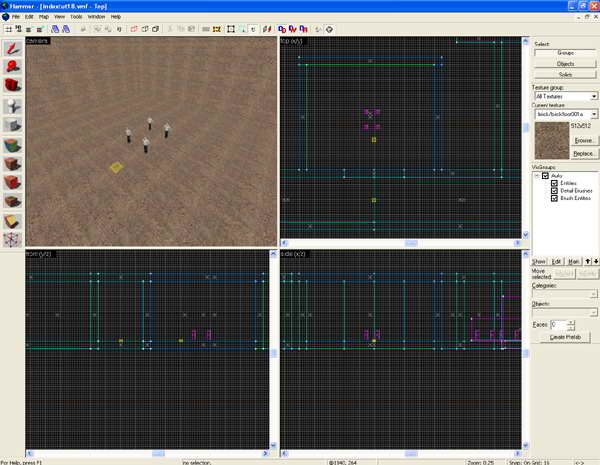
Nun fangen wir an. Zunächst mal benötigen wir eine Art Auge. Aus diesem "Auge" soll nun der Spieler in die Map sehen. Dazu benötigen wir ein Entity. Dazu wechselst du in das "Entity Tool" und wählst das Entity "point_viewcontrol". Dieses setze ich nun so, dass es ungefähr an dem Punkt sitzt, an dem vorher die "imaginäre" Camera des Hammer Editor war:
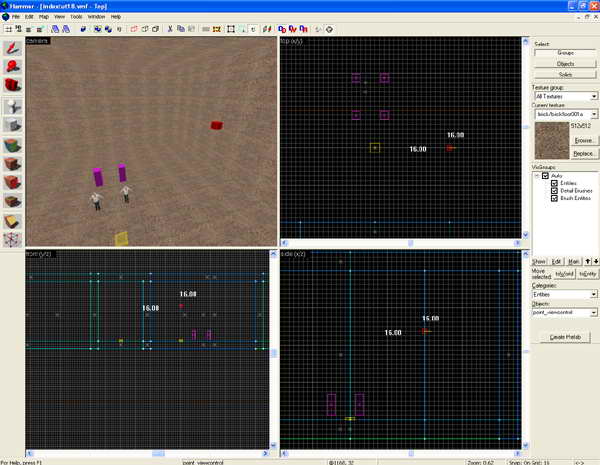
Nun müssen wir dem Hammer Editor noch sagen, in welche Blickrichtung nun gesehen werden soll. Dazu benötigen wir also ein Ziel. Dafür gibt es ein spezielles Entity. Dazu wechseln wir also wieder in das "Entity Tool" und wählen "info_target". Dieses setzen wir nun so, dass es die Blickrichtung angibt:
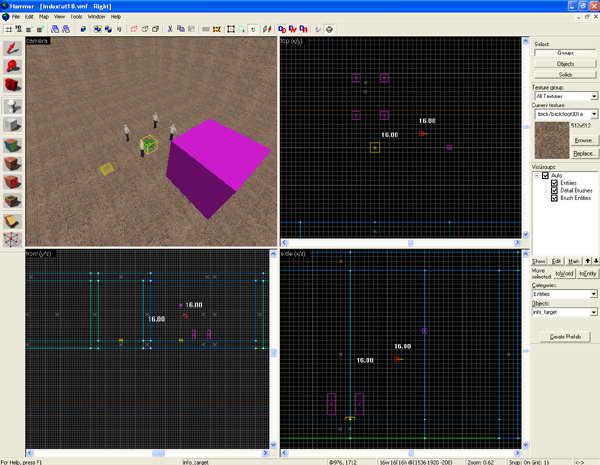
Hier siehst du schön, wie wir dann auch im Spiel auf unsere Map blicken werden. Das lila Entity im Vordergrund ist unser Auge, das grüne Entity gibt die Richtung an.
Nun müssen wir noch dem lila Entity sagen, dass es das grüne Entity als Ziel nehmen soll. Dazu müssen wir zunächst dem grünen Entity einen Namen geben. Dazu drückst du nun "ALT" + "ENTER". Nun erscheint das Fenster mit den "Object Properties". Hier gibst du als Name nun "Blickrichtung_01" ein. Sobald du "Apply" gedrückt hast, wird der Name im Fenster dargestellt:
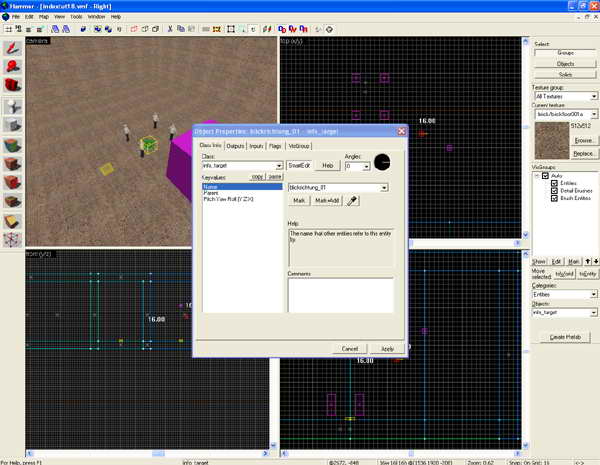
Das Fenster lassen wir offen. Nun kannst du zum "Selection Tool" wechseln und das Entity "Point_viewcontrol" anklicken. Das Fenster ändert sich und es heisst auch nichtmehr "Object Properties: blickrichtung_01 - info_target", sondern "Object Properties: point_viewcontrol" und es zeigt die Eigenschaften des "Point_viewcontrol" Entities an.
Hier wählst du nun als "Keyvalue" "Entity to look at" an. Hier kannst du sinnvollerweise angeben, welches Entity das Entity ansehen soll. Das ist natürlich unser "info_target" mit dem Namen "blickrichtung_01".
Hier kannst du nun entweder auf den Button mit der Pinpette klicken und dann im "Camera"-Fenster auf das grüne Entity "info_target" klicken, oder im Pulldown-Menü "Blickrichtung_01" auswählen. Nun einfach compilieren, dann sieht es so aus:
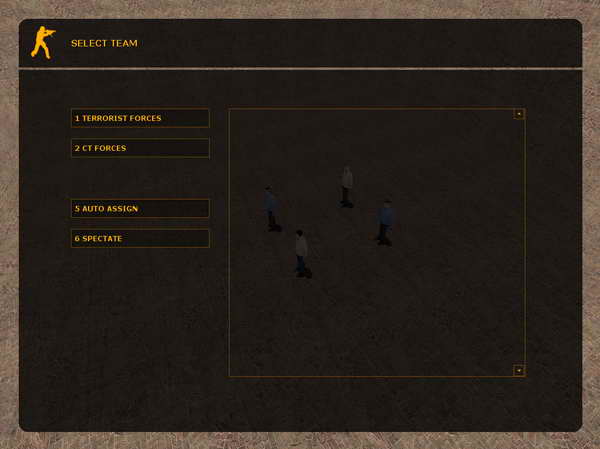
Übrigens, wie dir sicherlich aufgefallen ist, funktioniert das "Camera Tool" genauso wie dieses Thema, d.h. es gibt genauso einen Punkt für das "Auge", der Strich steht für die Blickrichtung:
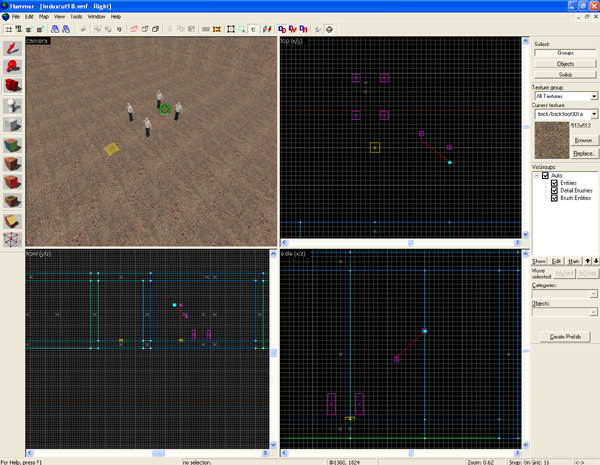
Half-Life 2 Hammer Tutorial, Copyright (c) 2005 Dirk "Haradirki" Marmann, erstellt mit Wordpad
Dieses Tutorial ist grundsätzlich Freeware und darf für den persönlichen Gebrauch weiterkopiert werden. Es darf allerdings NICHT ohne meine Einverständniss auf anderen Homepages als HTML-Datei oder zum Download angeboten werden. Es darf nichts hinzugefügt, verändert oder gelöscht werden. Weiterhin darf es nicht auf digitalen Medien, z.B. CD-Medien veröffentlicht werden, wenn ich nicht ausdrücklich meine Einverständniss dazu gegeben habe. Alle Rechte bleiben beim Autoren. Wird aus diesem Tutorial zitiert, währe ich sehr dankbar, wenn ihr dabei auf eine meiner beiden Homepages http://www.haradirki.de oder http://www.dead-in-bed.net hinweisst.
| http://www.haradirki.de | http://www.dead-in-bed.net |
